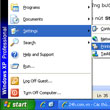
Tăng tốc độ cho máy in của bạn
(Cập nhật: 21/5/2008)
Ngày nay, máy in đã trở thành một thành phần không thể thiếu bên cạnh mỗi chiếc máy vi tính (PC) trên bàn làm việc, nhưng hầu hết chúng đều có tốc độ in khá rùa bò. Bạn có muốn tăng tốc cho chiếc máy in của mình không?
Spooler là tuỳ chọn có nhiệm vụ lưu trữ tạm thời các tập tin sẽ được in ra theo dạng chuỗi, sau đó chuyển dần các tập tin này ra máy in để thực hiện lệnh in. Trình tiện ích tưởng chừng khá quan trọng này đôi khi lại làm cho tốc độ của chiếc máy in bị chậm lại rất nhiều.
Tuy nhiên, theo các thông số cài đặt cơ bản thì Spooler lại được đặt chế độ mặc định là luôn luôn được kích hoạt, và trong chúng ta không phải ai cũng có thời gian và kiến thức để mò ra và tắt tính năng gây phiền nhiễu này. 24H xin hướng dẫn quý độc giả cách thức đơn giản nhất để tắt chế độ này.
Mời các bạn làm theo những bước sau đây để thực hiện thủ thuật trên:
Đầu tiên, nhấn chuột vào nút Start và chọn Settings rồi nhấn vào dòng Printers and Faxes:

Tiếp theo, nhấn chuột phải vào biểu tượng của chiếc máy in bạn đang sử dụng, chọn Properties và nhấn chuột vào thẻ Advanced:


Tại hộp thoại vừa mở ra, tích chuột vào lựa chọn Print directly to printer, cuối cùng bạn chỉ cần nhấn vào nút OK và bắt đầu in mọi tài liệu của mình. Bạn sẽ thấy tốc độ in đã được cải thiện đáng kế.

Tuy nhiên, thủ thuật này chỉ có tác dụng tức thì và không được bảo lưu sau khi khởi động lại PC vì thế bạn nên in những tài liệu của mình trước khi khởi động lại máy tính.
Chú ý: Thủ thuật này chỉ áp dụng trên những chiếc PC được kết nối trực tiếp với máy in.
(VB)
Hướng dẫn cài đặt modem ADSL TP-LINK 8817
Hướng dẫn ADSL TP-LINK 8817
Printer Server Compatibility List for TL-PS310U
Danh sách tương thích USB
Printer Compability List for TL-PS110U/TL-PS110P/TL-WPS510
Danh sach các Printer tương thích với các dòng máy TL-PS110U/TL-PS110P/TL-WPS510
Driver hỗ trợ Windows 7 cho các sản phẩm TP-Link
Bạn có thể download driver hỗ trợ Windows 7 cho các sản phẩm TP-Link tại đây : http://www.tp-link.com/support/w7.asp










